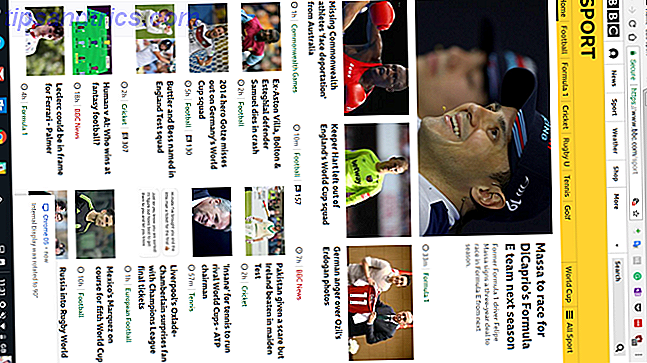Canonical tiene planes ambiciosos para Ubuntu. La distribución de Linux para los seres humanos comenzó como una experiencia GNOME ligeramente temática. Explicación de GNOME: una mirada a uno de los escritorios más populares de Linux Explicación de GNOME: una mirada a uno de los escritorios más populares de Linux. Le interesa Linux, y se ha encontrado "GNOME", un acrónimo de GNU Network Object Model Environment. GNOME es una de las interfaces de código abierto más populares, pero ¿qué significa eso? Lee mas . Desde entonces, Canonical ha creado su propia interfaz de escritorio Unity. Ahora está trabajando en una nueva versión que no está basada en absoluto en GNOME. Además, Ubuntu tendrá su propio servidor de visualización que gestiona cómo aparecen los píxeles en su pantalla.
Unity 8 ha estado viniendo por la tubería durante años. Se espera que la interfaz unifique la experiencia de Ubuntu en teléfonos, tabletas y computadoras de escritorio, una idea que Canonical llama a la convergencia. La empresa ha demostrado que lleva más tiempo de lo esperado. Lo mismo es cierto para Mir, el servidor de pantalla que acompaña a Unity 8.
Pero puedes probar ambos en este momento en la última versión de Ubuntu, Yakkety Yak 5 razones por las cuales Ubuntu 16.10 Yakkety Yak vale la pena ver 5 razones por las cuales Ubuntu 16.10 Yakkety Yak vale la pena Un año de Ubuntu 16.04 LTS, un nueva versión ha sido lanzada. Pero, ¿vale la pena instalar el lanzamiento provisional, Ubuntu 16.10 Yakkety Yak? ¿O debería quedarse con su versión actual de Ubuntu? Lee mas .
Echar un vistazo
Los teléfonos con Ubuntu funcionan con una interfaz llamada Ubuntu Touch. Unity 8 extiende esta experiencia a los escritorios tradicionales. Esta no es la primera vez que Canonical ha adoptado este enfoque, ya que Unity comenzó como una interfaz destinada a netbooks.
Puedes probar Ubuntu Touch en computadoras de escritorio hace más de dos años Cómo probar el próximo escritorio de Ubuntu ahora mismo Cómo probar el próximo escritorio de Ubuntu ahora mismo Canonical está en funcionamiento en Unity 8, que más parece revolucionar el shell de escritorio en lugar de simplemente evolucionarlo. He aquí cómo puedes intentarlo. Lea más, pero eso fue principalmente una prueba de concepto. Canonical aún tenía que adaptar la interfaz para PC. Las cosas han progresado desde entonces, aunque la Unidad 8 está lejos de haber terminado.
Si usó un teléfono Ubuntu antes de 5 razones para cambiar al teléfono de Ubuntu 5 razones para cambiar al teléfono de Ubuntu Usted está harto de Android e iOS: desea una nueva experiencia móvil, una que no esté contaminada por Microsoft, o la fallando BlackBerry. ¡Lo que necesitas es Ubuntu Phone! Lea más, lo que sigue debería parecerle familiar. Mueva su mouse a la izquierda de la pantalla para deslizar el iniciador. Vaya a la derecha para cambiar entre ventanas abiertas. Puede levantar esta misma interfaz presionando Alt-Tab .
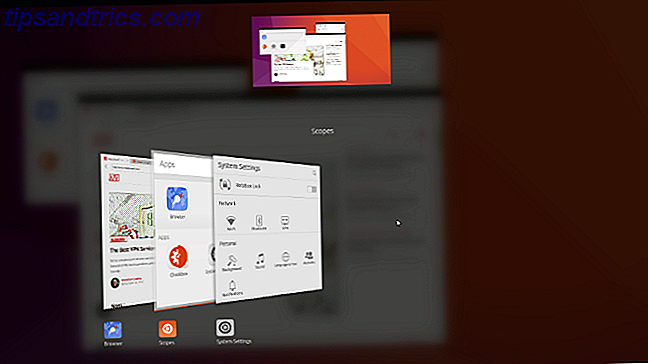
Seleccionar un indicador en el área de notificación abrirá una barra lateral. Allí puede conectarse a redes, ajustar el sonido, ver un calendario y alternar otras configuraciones del sistema.
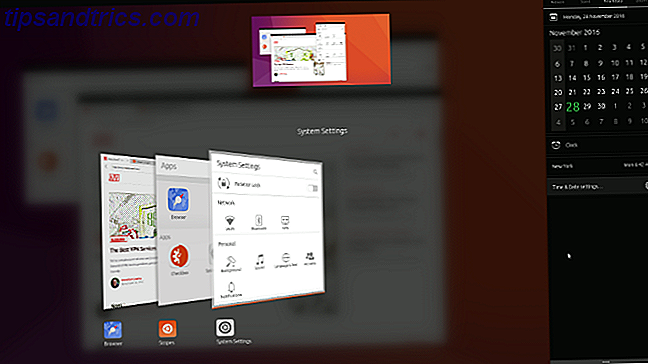
Algunas aplicaciones todavía se sienten orientadas hacia los teléfonos. No pude maximizar la ventana Configuración del sistema, ni cambiar su tamaño más allá de cierto ancho.
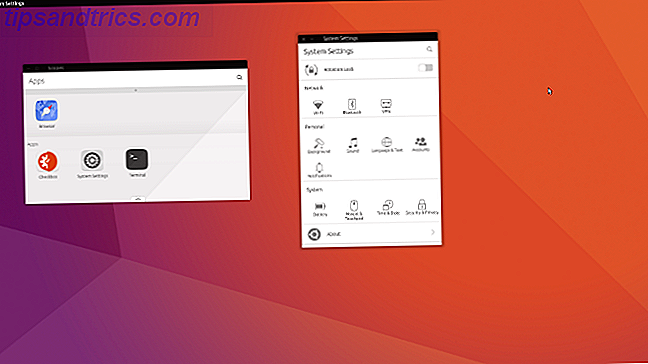
Esa no es la única señal de que esto es claramente una vista previa. En mi System76 Lemur, una computadora portátil que viene con Ubuntu preinstalado, la aplicación del navegador casi no se puede usar debido a artefactos visuales.
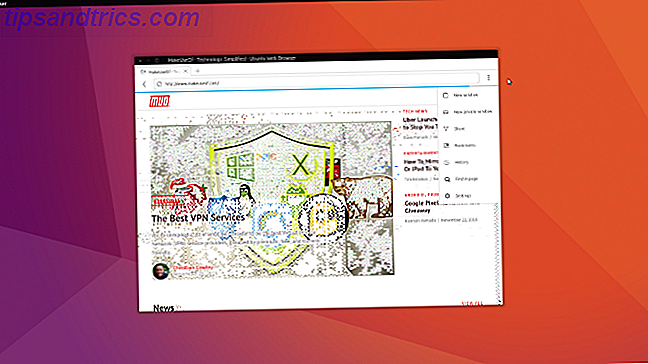
Empezando
Si tiene Ubuntu 16.10 ejecutándose en su computadora, entonces ya tiene instalada la vista previa de Unity 8. Salga de su sesión actual para regresar a la pantalla de inicio de sesión. Antes de ingresar su contraseña y volver a iniciar sesión, cambie su entorno de escritorio de Ubuntu (predeterminado) a Unity8 . Puedes hacer esto haciendo clic en el logo de Ubuntu al lado de tu nombre.
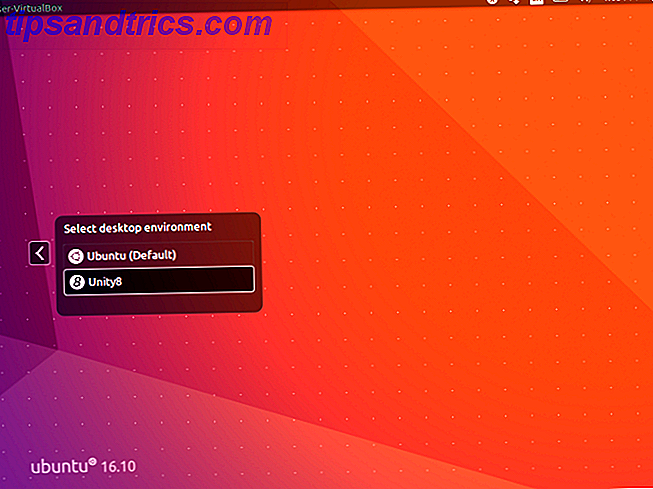
La vista previa de Unity 8 viene con solo unas pocas aplicaciones. Estos incluyen un navegador web, un terminal y configuraciones del sistema. Afortunadamente, estos no son los únicos que existen.
Instalación de software
Otras aplicaciones preparadas para Unity 8 incluyen una libreta de direcciones ( libreta de direcciones-aplicación ), un calendario ( ubuntu-calendar-app ), una cámara ( cámara-aplicación ) y una galería ( galería-aplicación ). Para instalarlos, ingrese el siguiente comando, reemplazando el nombre de la aplicación según sea necesario:
sudo snap install --edge --devmode address-book-app Un archivo de paquete personal está disponible que brinda más opciones. Agregue el PPA usando los siguientes comandos:
sudo add-apt-repository ppa:convergent-apps/testing sudo apt update Luego puede instalar una calculadora ( ubuntu-calculator-app ), doc viewer ( ubuntu-docviewer-app ), o reproductor de música ( music-app ). Dado que estos están empaquetados como DEB, utilizará el comando habitual:
sudo apt install music-app Unity 8 se ejecuta en la parte superior del servidor de pantalla Mir. Como resultado, la mayoría de las aplicaciones Linux aún no son compatibles. Todavía confían en el servidor de visualización X.
Como esto es Linux, hay una solución. Al instalar Libertine, puede ejecutar más de las aplicaciones que espera, como AbiWord. Para instalar Libertine, ingrese este comando:
sudo apt install libertine libertine-scope libertine-tools Sé paciente mientras Libertine hace lo suyo. Una vez hecho esto, abra Libertine desde el alcance de Aplicaciones, deje los campos en blanco y haga clic en Instalar. Luego presione Ubuntu Yakkety Yak y seleccione la opción Enter package name . Escriba abiword y observe cómo se instala el paquete. Luego, inicie AbiWord desde el alcance de Aplicaciones.
AbiWord funcionará, pero no esperes que se asemeje completamente a lo que ves en tu escritorio Unity 7 habitual. En Unity 8 y Mir, las aplicaciones tradicionales GTK tienen un tema diferente.
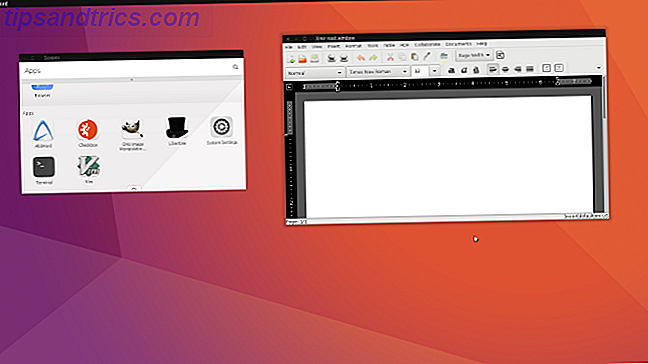
Habilitación de ámbitos
Hay más en su escritorio de Ubuntu que las aplicaciones. Los ámbitos son una parte central de Unity. Piense en ellos como secciones. El alcance de las aplicaciones te permite iniciar aplicaciones. Otros te permiten buscar en YouTube o Wikipedia. Estos vienen como parte de la vista previa.
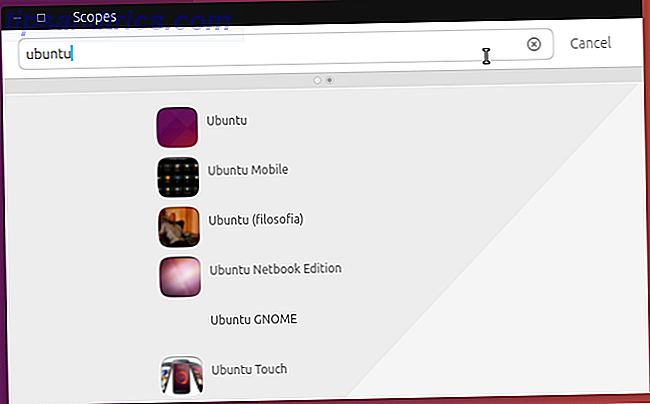
Para habilitarlos, haga clic en la flecha en la parte inferior del alcance de las aplicaciones. Aparecerá una lista de opciones disponibles. Haga clic en el ícono de la estrella junto a los ámbitos que desea habilitar.
Unity 7 busca las canciones y videos que ha guardado en su disco duro. Unity 8 ya puede hacer esto también. Pero primero, necesita instalar software adicional. Ingrese este comando:
sudo apt install mediaplayer-app mediascanner2.0 unity-scope-mediascanner2 ubuntu-restricted-extras Puede administrar medios en los ámbitos Música, Mi música y Mis videos. Después de que Ubuntu indexa sus medios, puede reproducir archivos directamente desde estos ámbitos.
¿Qué depara el futuro para Unity 8?
Canonical no quiere repetir los errores que cometió con Unity 7. Cuando se lanzó la interfaz en la edición de netbook de Ubuntu 10.10, seguida de la versión principal de 11.04 Ubuntu 11.04 Unity - Un gran salto adelante para Linux Ubuntu 11.04 Unity - A Big Salto hacia adelante para Linux Está aquí. La versión más nueva de Ubuntu tiene una interfaz de usuario completamente nueva: Unity. También incluye un centro de software muy mejorado, junto con las actualizaciones habituales de los miles de programas gratuitos que ofrece Ubuntu. Canonical decidió ... Leer más, no estaba completamente terminado. La experiencia fue buena para mí, pero muchas personas se quejaron de problemas de rendimiento, inestabilidad y falta de personalización. En lugar de lanzar un lanzamiento defectuoso, Canonical espera lanzar Unity 8 cuando esté más pulido. Quizás veamos algo antes del 18.04, pero eso está por verse.
¿Estás entusiasmado con Unity 8? ¿Qué hay de Mir? ¿Ya jugaste con la convergencia en tu teléfono? Cómo convertir el teléfono Ubuntu en una PC de escritorio con convergencia Cómo convertir el teléfono Ubuntu en una PC de escritorio Con la incorporación de Convergence al espacio móvil, Ubuntu Phone, tiene su propio software de móvil a escritorio . Si su dispositivo es compatible y ejecuta la actualización OTA-11 (o posterior), puede convertir su teléfono en una PC. Lee mas ? ¿Ya estás frustrado por todas las demoras? ¡Comparte tus pensamientos sobre el futuro de Ubuntu en los comentarios a continuación!